
时间:2023-03-08 编辑:hyd
最近一些用户们在使用Windows Media Player的时候,不熟悉其中如何将CD音乐拷到硬盘.?今日在这里就为你们带来了。

我们首先打开 Media Player,在播放器顶端处点右键(或者按ALT键)- 工具菜单 - 选项。
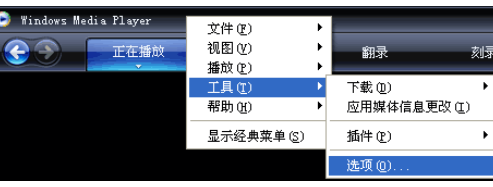
我们看一下几个选项要设置:
然后我们翻录音乐到此位置:就是说翻录好的音乐放在硬盘上的哪个位置。你可以不用默认设置,把它转移到空间大点的分区上。
格式:这个选项很重要。决定了你的音乐最终保存成WMA文件还是MP3文件。MP3还是最广泛的一种格式。WMA往往占空间稍微小些。
音频质量:这个滑块可以左右拖动调节音频质量。声音质量越高,占空间越大。
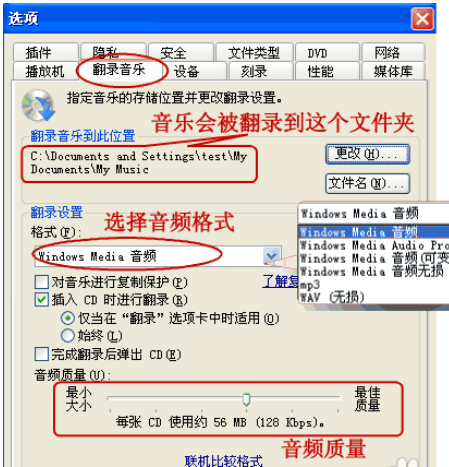
这时候我们设置完后按确定。
把0CD放入光驱,点开Media Player的翻录选项卡,你可以只选择想翻录的音乐曲目。
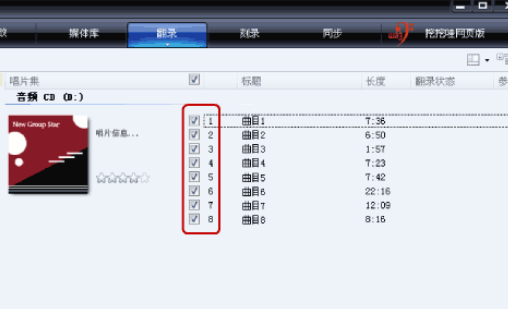
按开始翻录就开始了,等一会儿就完成了。
每次把CD放入光驱会弹出自动菜单,上面有项从CD翻录音乐,如果选择这个的话它就自动帮你把这张CD上的音乐全部拷到硬盘上了。
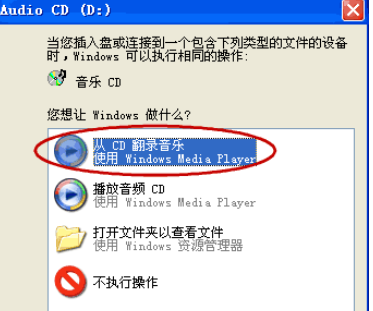
看完了上文为你们描述的Windows Media Player将CD音乐拷到硬盘的详细操作步骤,你们是不是都学会了呀!
Windows Media Player相关攻略推荐:
Windows Media Player怎么调整播放速度?设置播放速度步骤一览
Windows Media Player播放器错误如何解决?播放器错误解决方法介绍
Windows Media Player服务器运行失败怎样解决?服务器运行失败解决方法介绍